Zatímco formáty TS i MP4 ukládají obrazová a zvuková data, jejich funkce a aplikace se výrazně liší. Pochopení jejich klíčových rozdílů a způsobu převodu mezi nimi je zásadní pro lepší přehrávání a efektivní úložiště. Tento příspěvek hovoří o klíčových rozdílech mezi TS a MP4, zkoumá potřebu konverze z TS na MP4a provede vás procesem efektivní transformace souborů TS na přehrávatelné MP4.
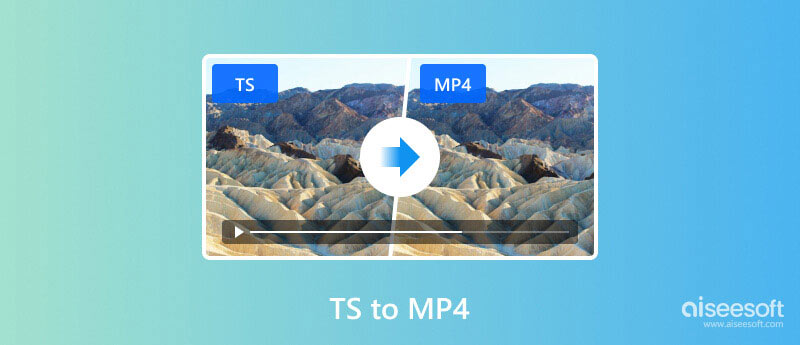
TS (Transport Stream) se primárně používá pro streamování videa a zvuku, zejména ve vysílacích aplikacích, jako je satelitní a kabelová televize. Na rozdíl od MP4 se TS nezaměřuje na obecné přehrávání, ale je optimalizován pro efektivní přenos po sítích. Rozdělí média na malé balíčky. To umožňuje plynulé streamování i při omezené šířce pásma.
MP4, zkratka pro MPEG-4 Part 14, je široce používaný multimediální kontejnerový formát. MP4 pojme různé typy dat, včetně zvuku, videa, titulků a obrázků. Flexibilita z něj dělá vhodný formát pro ukládání a přehrávání video souborů na různých zařízeních a přehrávačích.
Existuje několik důvodů, proč můžete chtít převést soubor TS na MP4. Například soubory TS nelze přehrávat na vašich chytrých telefonech nebo tabletech a je třeba je převést do formátu MP4 pro širší přístup. Pokud narazíte na problémy s přehráváním souboru TS na vašem přehrávači médií, řešením může být převod TS na MP4. Navíc většina editačního softwaru má často lepší podporu pro MP4 než TS.
Aiseesoft Video Converter Ultimate dokáže převádět různé video formáty, včetně TS, MP4, MKV, FLV, AVI a dalších oblíbených formátů. Nese několik funkcí, které uspokojí různé potřeby konverze. Tento převodník TS na MP4 tvrdí, že během převodu zachovává původní kvalitu videa. Software navíc nabízí základní editační funkce. Převedená videa si můžete před uložením přizpůsobit.

Ke stažení
100% bezpečné. Žádné reklamy.
100% bezpečné. Žádné reklamy.
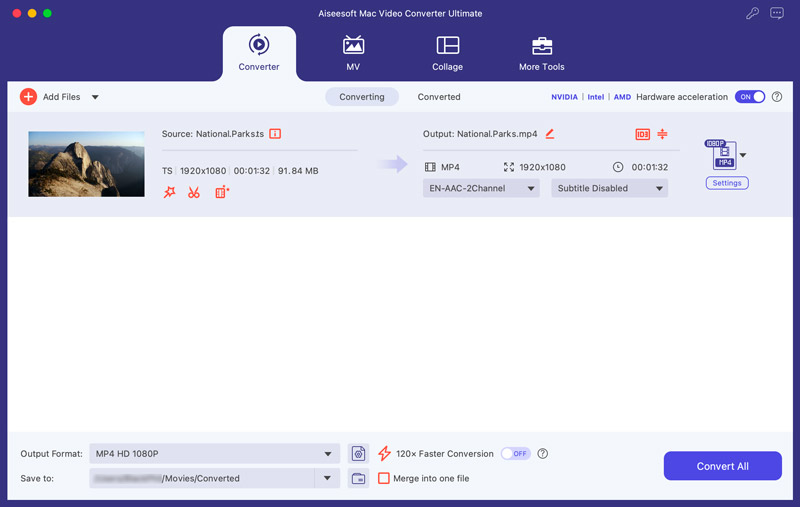
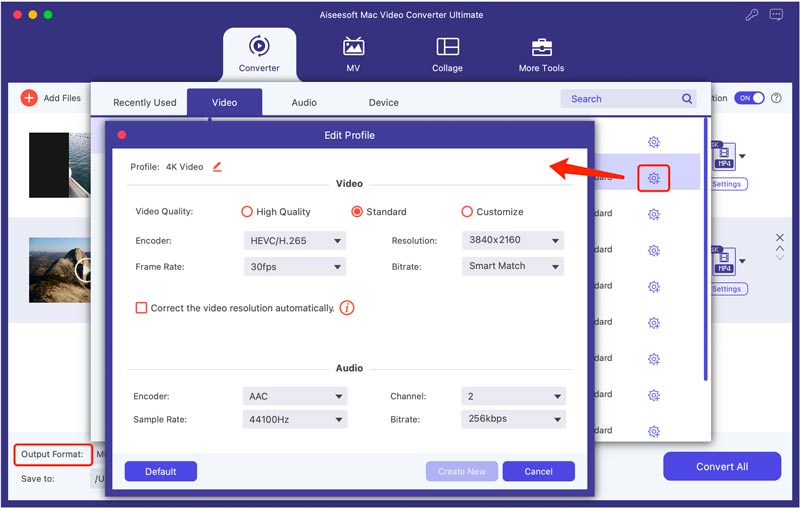
Prostřednictvím mých testů více než 30 konverzí TS může Aiseesoft nabídnout stabilní zážitek. Během bezplatného zkušebního období mohu před zakoupením plné licence vyzkoušet všechny funkce. Je důležité si uvědomit, že bezplatná zkušební verze může mít omezení.
VLC je populární bezplatný a open-source přehrávač médií, který také nabízí základní možnosti konverze videa. Zde je návod, jak převést soubory TS na MP4 ve VLC.
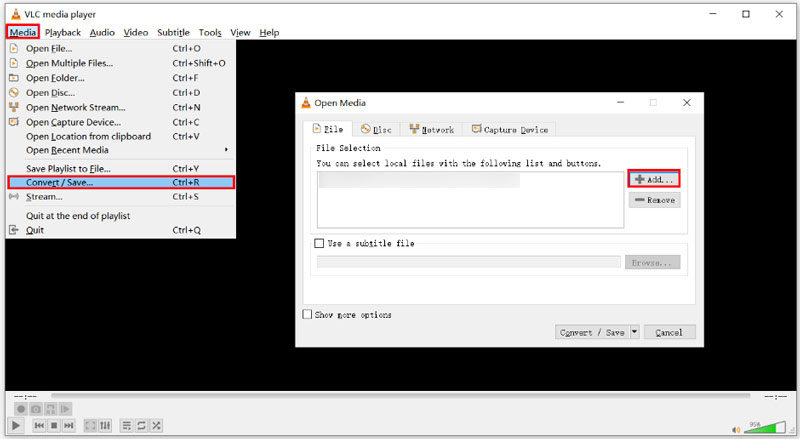
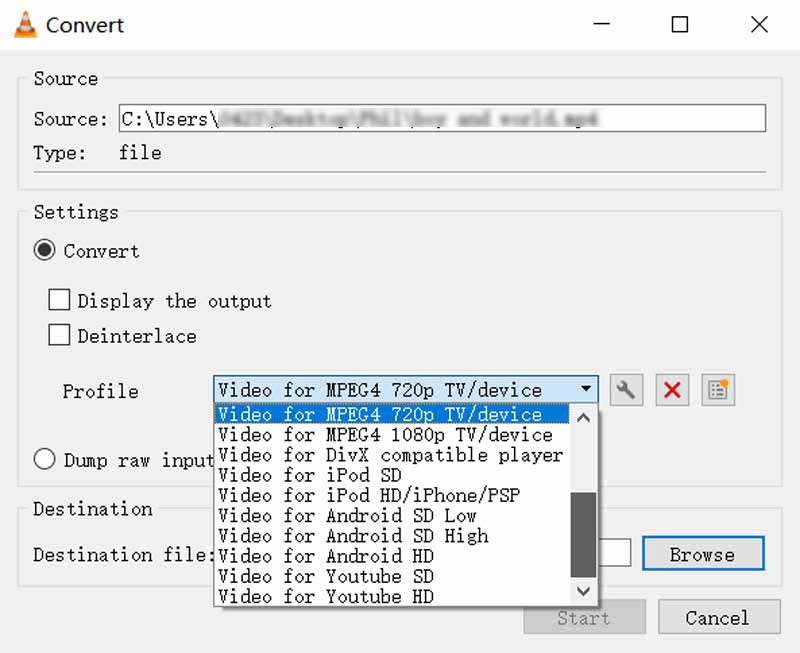
FFmpeg je výkonný příkazový řádek TS převodník pro manipulaci s multimédii, včetně konverze videa. Stáhněte si a nainstalujte správnou verzi FFmpeg pro váš systém z oficiálních stránek. Poté postupujte podle níže uvedených kroků a převeďte soubory TS na MP.
Pro převod souborů je k dispozici mnoho online nástrojů, včetně TS na MP4. Některé oblíbené možnosti zahrnují Aiseesoft Video Converter zdarma online, CloudConvert, FreeConvert, VEED a ZAMZAR. Tyto webové stránky jsou obecně zdarma a nevyžadují registraci.
Aiseesoft Video Converter zdarma online podporuje všechny běžně používané video a audio formáty, včetně TS a MP4. Umožňuje také ovládat kvalitu videa a velikost souboru během procesu převodu. Můžete přejít do online převodníku TS na MP4, nahrát soubor a poté spustit převod.
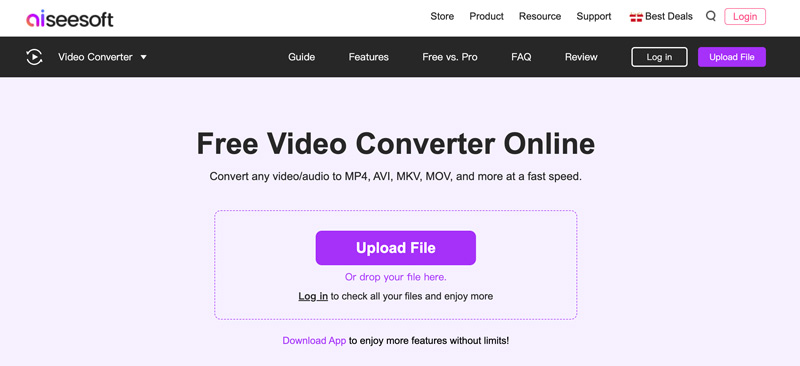
VEED.IO vám umožňuje nahrát váš soubor TS, nastavit MP4 jako cílový formát a poté stáhnout převedený soubor. Své video můžete před stažením také upravit.
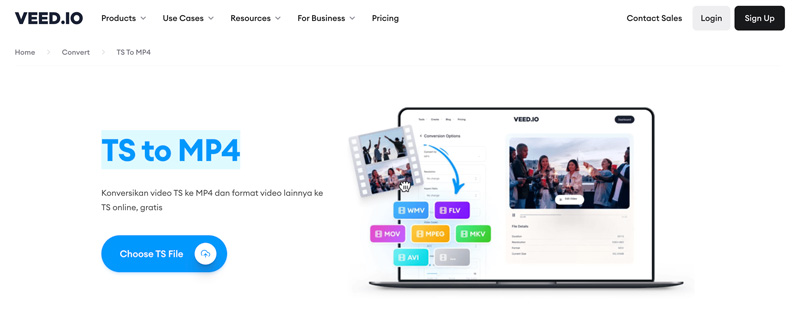
I když používání bezplatných online převodníků může být vhodné pro příležitostné převody, je důležité k nim přistupovat opatrně kvůli potenciálním omezením a bezpečnostním obavám.
Většina online konvertorů má limit velikosti pro nahrané soubory. Ujistěte se, že váš soubor TS je pod povoleným limitem. Také se ujistěte, že převodník používá šifrování pro nahrávání a stahování souborů, aby bylo chráněno vaše soukromí. Navíc můžete tento nástroj použít ke změně MTS na MP4.
Mohu jen přejmenovat TS na MP4?
Ne, pouhým přejmenováním souboru TS na MP4 jej nepřevedete na soubor MP4, který lze přehrát. Přejmenováním se změní přípona souboru, což je štítek připojený na konec názvu souboru, ale nezmění se skutečný obsah ani formát souboru. Chcete-li převést soubor TS do přehrávaného formátu MP4, musíte použít speciální software pro převod videa, jako je Aiseesoft Video Converter Ultimate.
Je TS to samé jako MP4?
MP4 a TS, ačkoli oba ukládají video a audio data, nejsou úplně stejné. MP4 je všestranný formát kontejneru pro ukládání a přehrávání videí, zatímco TS se specializuje na aplikace pro streamování.
Může Windows 10/11 otevřít soubory TS?
Moderní verze VLC již nemají schopnost přehrávat soubory SWF. V důsledku úpadku technologie Flash a souvisejících bezpečnostních zranitelností je SWF pro většinu uživatelů méně relevantní.
Proč investovat do čističky vzduchu?
Tento příspěvek pojednává o rozdílech mezi formáty TS a MP4. Můžete si vybrat preferovanou metodu konverze a snadno ji převést TS soubory do MP4, což zajišťuje širší kompatibilitu a plynulejší přehrávání.

Video Converter Ultimate je vynikající video konvertor, editor a vylepšovač pro převod, vylepšení a úpravu videí a hudby v 1000 formátech a dalších.
100% bezpečné. Žádné reklamy.
100% bezpečné. Žádné reklamy.